安装MySQL8
- 安装 PHPStudy
- 软件管理 安装MySQL8
- 首页 启动MySQL8
- 数据库 查看用户名(root)、用户密码(root)
MySQL
- IP地址: 127.0.0.1
- 数据库用户名: root
- 数据库用户密码: root
- 数据库服务的端口: 3306
- 数据库名(可选): gzsp
连接数据库
-
打开 mysql 命令所在的目录 D:\phpstudy_pro\Extensions\MySQL8.0.12\bin
-
按下 shift 键不松手, 同时点击鼠标右键
-
点击 在此处打开 PowerShell 窗口
-
输入命令 ./mysql -u root -p , 然后按回车键
-
输入密码, 按下回车键, 看到 mysql> 提示符, 说明连接成功
-
输入命令 \q ,然后回车, 退出MySQL连接
Navicat 激活
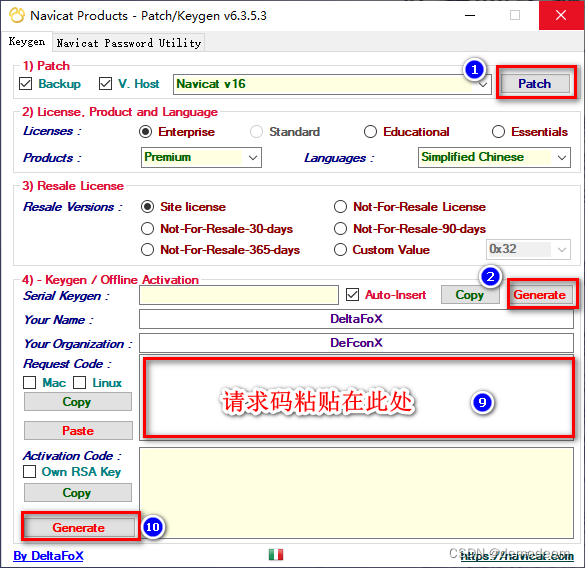
图形化数据库操作工具
- 关闭 Navicat
- 以管理员的身份运行 PatchKeyGen
- 点击 Patch, 等一会, 点击 确定
- 启动 Navicat
- 点击 注册
- 点击 PatchKeyGen 软件第四步的 Generate 按钮
- 点击 Navicat 软件的 激活
- 点击 手动激活
- 复制请求码粘贴到 PatchKeyGen 软件
- 点击左下角 Generate 按钮
- 点击 Navicat 软件的 激活